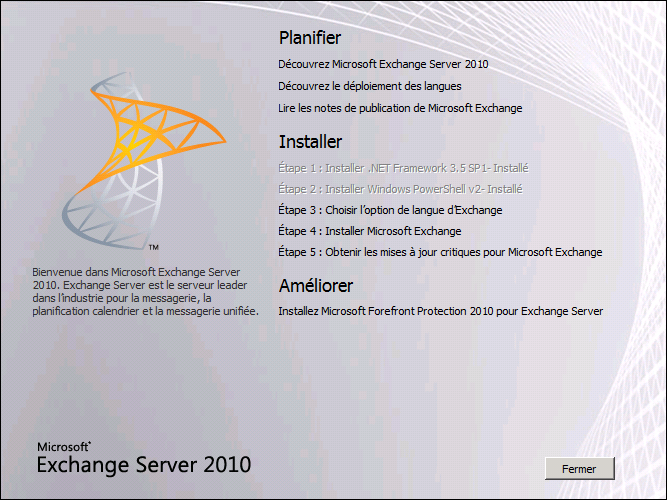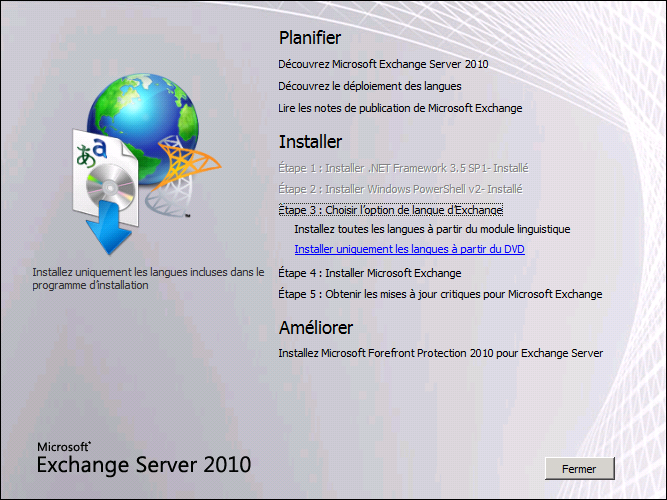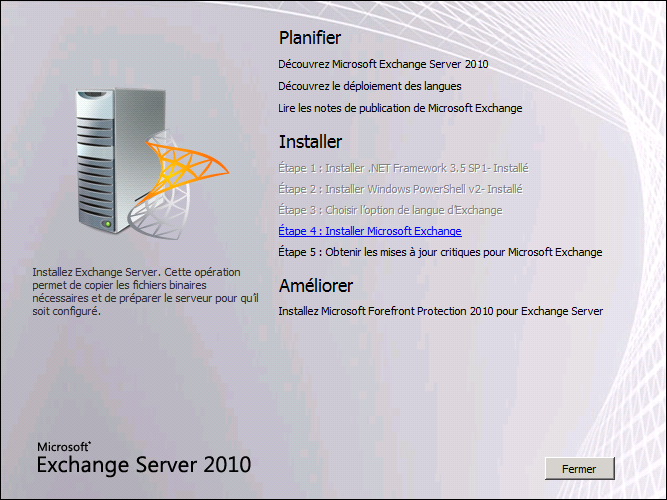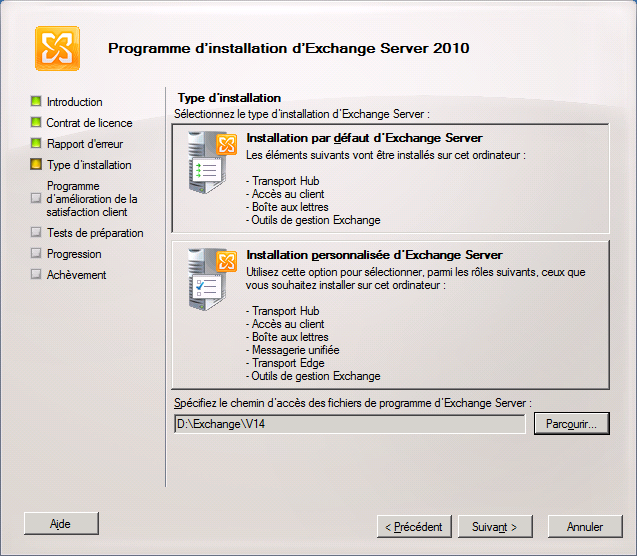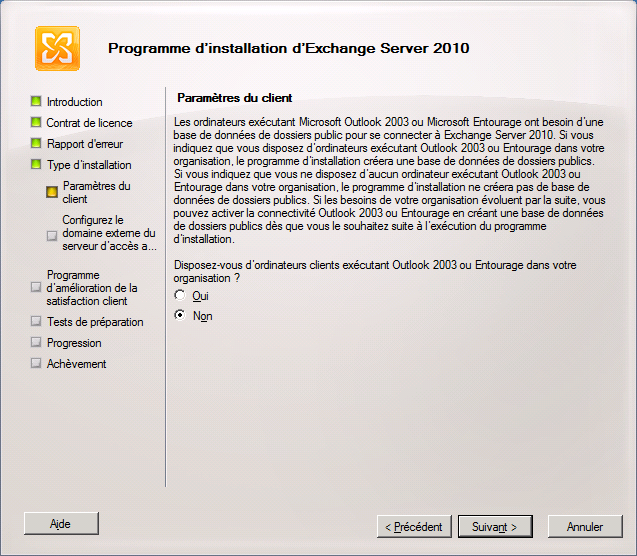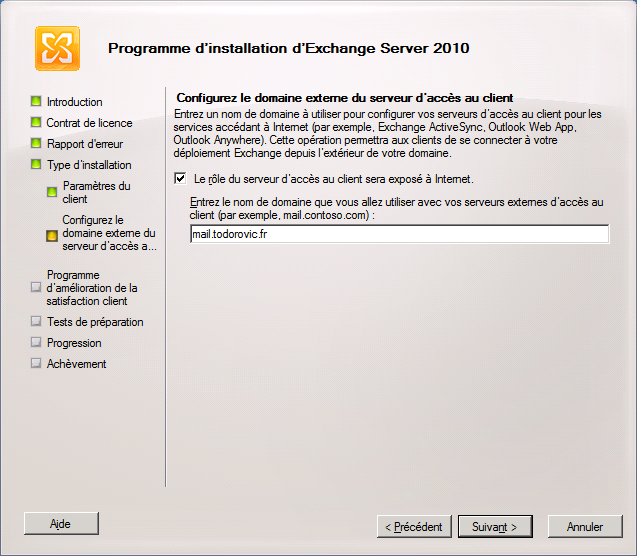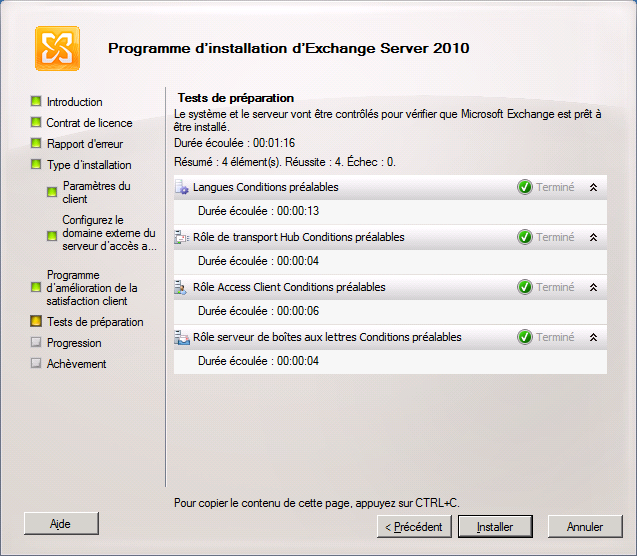V. Installation▲
V-A. Les prérequis▲
Exchange Server a besoin d'Active Directory (au minimum sur Windows Server 2003) pour fonctionner. Active Directory va servir à stocker différentes données et également les comptes utilisateurs activés pour la messagerie.
Plusieurs rôles et fonctionnalités sont requis pour l'installation d'Exchange. Exchange est fourni avec plusieurs fichiers de configuration selon les rôles à installer. Ces fichiers, au format XML, se trouvent dans le répertoire Scripts du DVD. Pour installer les prérequis d'une installation typique d'Exchange, lancez :
ServerManagerCmd -ip E:\Scripts\Exchange-Typical.xmlVous pouvez également installer ces prérequis avec PowerShell :
Import-Module ServerManager
Add-WindowsFeature NET-Framework,NET-HTTP-Activation,Web-Server,Web-ISAPI-Ext,Web-Basic-Auth,Web-Digest-Auth,Web-Windows-Auth,Web-Dyn-Compression,Web-Metabase,Web-Net-Ext,Web-Lgcy-Mgmt-Console,WAS-Process-Model,RSAT-ADDS,RSAT-Clustering,RSAT-Web-Server,RPC-Over-HTTP-proxy- NET-Framework : Fonctionnalités du .NET Framework 3.5.1 ;
- NET-HTTP-Activation : Activation HTTP ;
- Web-Server : Serveur Web (IIS) ;
- Web-ISAPI-Ext : Extensions ISAPI ;
- Web-Basic-Auth : Authentification de base ;
- Web-Digest-Auth : Authentification Digest ;
- Web-Windows-Auth : Authentification Windows ;
- Web-Dyn-Compression : Compression de contenu dynamique ;
- Web-Metabase : Compatibilité avec la métabase de données ;
- Web-Net-Ext : Extensibilité .NET ;
- Web-Lgcy-Mgmt-Console : Outils de gestion IIS 6 ;
- WAS-Process-Model : Modèle de processus ;
- RSAT-ADDS : Outils AD DS ;
- RSAT-Clustering : Outils de clustering avec basculement ;
- RSAT-Web-Server : Outils du serveur Web (IIS) ;
- RPC-Over-HTTP-proxy : Proxy RPC sur HTTP.
Vous devrez ensuite changer le mode de démarrage du service de partage de ports net.tcp pour le passer en automatique. Vous pouvez passer par la MMC services ou passer en PowerShell :
Set-Service NetTcpPortSharing -StartupType AutomaticEnfin, il vous faudra installer le Filter Pack d'Office 2007 64 bits disponible ici (FilterPackx64.exe). Ce pack est utilisé pour l'indexation et le scan des fichiers Office. Si vous le souhaitez, il est possible d'installer le Microsoft Office 2010 Filter Packs 64 bits disponible ici (FilterPack64bit.exe). Vous pouvez également ajouter d'autres iFilters comme l'Adobe PDF iFilter.
Vous pouvez maintenant commencer à préparer l'Active Directory pour ensuite installer Exchange.
V-B. Préparation de l'Active Directory▲
La préparation de votre Active Directory se déroule en trois étapes. La première consiste à préparer le schéma Active Directory. Assurez-vous d'avoir un compte ayant les permissions adéquates. Afin de voir si la préparation s'effectue correctement, ouvrez une invite de commande et allez sur le DVD Exchange puis exécutez :
Setup /PrepareSchemaSi vous avez plusieurs contrôleurs de domaine, attendez la réplication ou forcez-la. Vous pourrez ensuite préparer votre forêt. Vous devrez préciser le nom de votre organisation. Cela correspond au nom court de votre forêt (sans TLD).
Setup /PrepareAD /OrganizationName:todorovicEncore une fois, attendez la réplication ou forcez-la si vous avez plusieurs contrôleurs de domaine. Enfin, vous pourrez préparer votre domaine.
Setup /PrepareDomainSi vous avez plusieurs domaines d'une même forêt que vous souhaitez préparer, vous pourrez exécuter :
Setup /PrepareAllDomainsAttendez à nouveau la réplication ou forcez-la. Vous pourrez ensuite commencer à installer votre serveur Exchange.
V-C. Déploiement▲
Commencez par lancer l'installation. Sur Windows 2008 R2, Windows Installer 4.5 est installé par défaut et si vous avez suivi l'installation des prérequis, .NET 3.5 SP1 devrait déjà être installé. On commence donc à l'étape 3 !
Le DVD embarque plusieurs langues : à moins que votre langue ne soit pas sur le DVD, vous pourrez cliquer sur Etape 3 : Choisir l'option de langue d'Exchange, Installer uniquement les langues à partir du DVD.
Commencez l'assistant d'installation en cliquant sur Etape 4 : Installer Microsoft Exchange.
Après avoir passé l'introduction, accepté le contrat de licence et choisi votre mode de rapport d'erreur, vous aurez le choix entre une installation typique ou personnalisée. L'installation personnalisée vous permet d'installer les rôles dont vous avez besoin alors que l'installation typique installera les rôles CAS, Hub et Mailbox ainsi que les outils de gestion Exchange. Je vais procéder à l'installation typique. Comme d'habitude, choisissez d'installer le produit sur un disque non système.
L'assistant vous demande ensuite si votre réseau contient des clients Outlook 2003 ou Entourage (Mac OS). Cela permet d'assurer une compatibilité pour ces clients anciens. Je n'ai pas ces clients donc je fais le choix correspondant.
Si vous souhaitez rendre votre rôle d'accès client disponible depuis Internet pour OWA, Outlook Anywhere ou Active Sync, vous devrez indiquer le nom externe qu'aura votre serveur.
Avant de lancer l'installation, Exchange procède à quelques tests afin de s'affranchir d'éventuels problèmes lors de l'installation. Si les tests sont effectués avec succès, vous ne devriez pas avoir de problème lors de l'installation.
Une fois les tests effectués, vous pouvez lancer l'installation. Elle peut durer plus ou moins longtemps selon votre serveur et les rôles à installer. Dans mon cas, Exchange a mis 25 minutes à s'installer : je rédige cet article sur un portable. Il n'est donc pas adapté aux besoins d'Exchange. Sur un serveur dimensionné correctement, l'installation sera plus rapide.
Ne lancez pas la console de gestion d'Exchange immédiatement : il est préférable de mettre à jour dès maintenant votre serveur Exchange via Microsoft Update.